Cadastrar registro com aprovação configurada
Apresentação
Veja neste artigo como criar um registro de forma que ele passe por aprovação. Mas, fique atento, novos registros são feitos em menus diferentes, depende do componente!
Por exemplo, um novo registro no SoftExpert Documento é feito pelo menu Cadastro > Documento, já no SoftExpert Questionário, é feito pelo menu Gestão > Planejamento de questionário.
Cadastrar registro com aprovação configurada
1. Acesse o menu de cadastro de novos registros do componente desejado.
2. Clique no botão  .
.
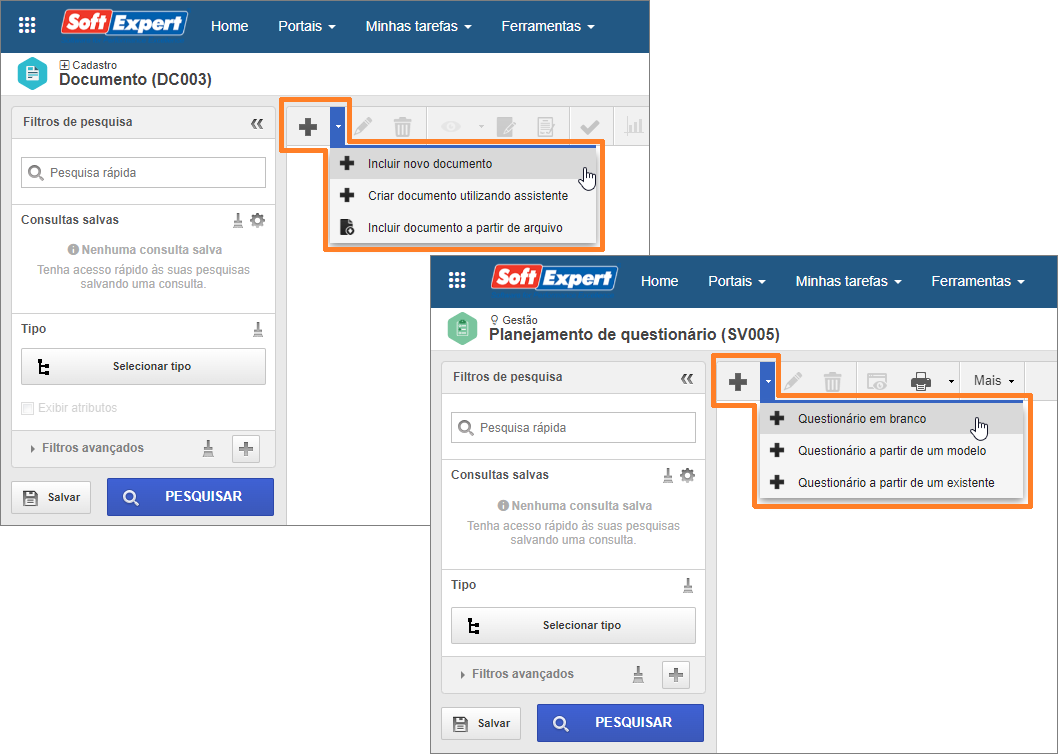
3. Em seguida, selecione o tipo ou categoria que tenha as etapas com aprovação configurada. Consulte o artigo Configurar aprovação em caso de dúvidas.
4. Preencha os campos requeridos.
5. Salve o registro.
6. Neste momento, a seção Aprovação será acrescentada junto das outras seções do registro.
Os campos e botões apresentados na seção Aprovação irão variar de acordo com a configuração feita no tipo ou categoria. Ela somente servirá para editar ou consultar os responsáveis por aprovar as etapas.
Conclusão
A partir deste momento, o registro estará pronto para passar por aprovação nas etapas configuradas no tipo ou categoria!
Quando passar pelas etapas, será gerada a tarefa de aprovação para que o responsável a execute. Então, o próximo passo é executar a aprovação.


